Содержание
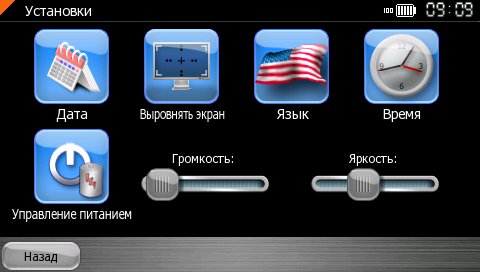
Полная настройка навигатора
Особенности правильной настройки GPS навигатора зависят от модели и марки, но существуют и некоторые общие рекомендации, применимые к любому подобному прибору.
Для основной настройки навигатора, необходимо пройти несколько простых шагов, чтобы техника работала правильно:
- Обновите версию навигационной программы. Это обеспечит вас самыми новыми картами и функциями.
- Обновите версии используемых карт. Разработчики карт постоянно совершенствуют свои творения, добавляют в них новые объекты и адреса. Новые карты учитывают все новые изменения, в том числе и дорожное движение: новые знаки, направление движения по полосам и т.д. С новой картой вы точно не сможете заблудиться в большом городе.
- Проиндексируйте атлас. Это нужно для того, чтобы система правильно прокладывала маршрут.
Если вам требуется установить новую навигационную систему, то проделайте следующие действия:
- Разблокируйте GPS-навигатор: отключите пуск программного обеспечения и получите доступ к интерфейсу операционной системы.
- Установите необходимую программу.
Как правильно настроить маршрут на навигаторе?
Для того чтобы устройством было удобно и максимально комфортно пользоваться необходимо его правильно настроить. Для этого зайдите в раздел «Меню» и нажмите кнопку «Настройки». Для начала установите параметры карты, которые вам необходимы. Затем зайдите в раздел «Карты» и выберите «Верх карты». Обязательно установите «Вращение по движению». Это наиболее важный пункт, так как после установки этого параметра, ваша картинка карты будет вращаться по движению автомобиля.
Обязательно зайдите в раздел «Навигация». Там вы увидите большое разнообразие типов транспорта (пешеходы, грузовые автомобили, мотоциклы, легковые автомобили и т.д.). Выберите пункт «Автомобиль». Далее зайдите в раздел «Притягивание». Притягивание – это свойство навигатора показывать ваш автомобиль на ближайшем пути. Здесь вы сможете выбрать автоматический режим или задать свои параметры. Самым оптимальным является расстояние не более 50 метров. Теперь мы почти дошли до настройки маршрута.

Вы можете определить и некоторые настройки прокладывания маршрута через раздел «Чего избегать во время прокладывания маршрута?». Здесь вы увидите: платные дороги, разворот, дорога, имеющая грунтовое покрытие. Таким образом, вы сами сможете определить, по какому маршруту вас поведёт техника.
437622 ноября 2017
Навигаторы
Каждый любитель путешествовать на автомобиле на длинные расстояния должен научится пользоваться навигатором: оставлять маршрут, скачивать обновления. Это сложно сделать тем, кто недавно приобрел устройство и еще не умеет пользоваться всеми его возможностями или же тем, кто собрался посетить новую страну, карта которой отсутствует в навигаторе. В последнем случае закачать карты в навигатор становится необходимостью.
Самым легким способом загрузить карты в навигатор, можно обратившись в сервис центр. Профессионалы легко подберут нужное программное обеспечение и за минимальное время установят необходимые данные.
Цена услуги (самого сложного варианта) не превышает 1 тыс. рублей. И в этом случае автолюбитель может быть спокоен за достоверность загруженной информации.
Самостоятельная установка карт
Если заняться этим процессом самостоятельно можно сэкономить деньги. Для этого необходимо посетить официальный сервер той навигационной программы, чьей маркой устройства вы пользуетесь. Далее, пройдя авторизацию на сайте и перейти непосредственно к инструкции для загрузки карт:
- Выбрать на сайте раздел «Личный кабинет».
- В разделе «Мои устройства» найти подраздел «Обновления» и выбрать его.
- Далее, необходимо определить какое программное обеспечение соответствует модели навигатора и скачать его в память персонального компьютера.
- Распаковать архив обновления. Для этого потребуется специальная программа для распаковки архивов.
- Через провод USB подключить устройство к персональному компьютер
- Сохраняя загруженное дополнение в раздел «Карты» на устройстве завершить работу.
Для дальнейшего использования навигационного устройства достаточно совершить перезагрузку. В соответствии с программным обеспечением перезагрузка и адреса разделов могут не соответствовать друг другу.
О навигаторах для грузового транспорта читайте в другой статье.
Загружать новые данные в навигатор, следует удостоверившись что в нем достаточно свободной памяти. В противном случае стоит удалить ненужные файлы, предварительно сохранив их на компьютере.
Читайте также: Как выбрать навигатор с видеорегистратором 2 в 1, чтобы не кусалась цена?
В современные обновленные модели навигаторов оснащены функцией Wi-Fi, разрешают легко синхронизировать нужную информацию незамедлительно. Для этого нужно:
- На сайте выбрать раздел, отвечающий за программное обеспечение и найти нужное обновление.
- Разрешить навигатору использовать обновленные установки.
- Перезагрузить устройство.
В дальнейшем доступные обновления будут загружаться автоматически. Если этого не происходит нужно повторно совершить действия вручную.
При загрузке обновлений система потребует ввод лицензионного ключа, который, указан на упаковке или инструкции к навигатору. Если упаковка утеряна и номер лицензии не удается восстановить существует нижеописанный способ, который расскажет как загрузить обновления.
Что делать, если навигатор не видит спутники, узнайте из нашей статьи.
Скачивание неоригинального программного обеспечения
Интернет полон сайтами, бесплатного пользования, которые предлагают новые карты для любых навигационных систем. Главной отличительной чертой таких ресурсов является неоригинальное программное обеспечение, которое добавляется на сайт простыми пользователями. Карты могут иметь некоторые различия с «настоящими» версиями, но тем не менее быть достоверными. Процесс скачивания данных ничем не отличается от вышеописанного способа. Обновленные данные сохранятся отдельно, в отведенной им папке.
Как установить GPS в машину, читайте тут.
В случае если модель гаджета не оснащена функцией добавления файлов, совершить обновления на этих сайтах не получится.
Подводя итог, следует заметить что скачивать необходимые карты в навигатор не является сложным процессов, требующим тобой подготовки. Достаточно подключиться к интернету, произвести регистрацию на сайте, обладающем программным обеспечением. И если вдруг возникнуть проблемы в осуществлении задуманного всегда можно положиться на помощь профессионала.
</span>22.11.2017
На нашем сайте вы найдете и бесплатно скачаете карты для самых популярных навигационных программ.
На этой странице размещены ответы на часто задаваемые вопросы по установке и использовании навигационных карт на устройства различных производителей.
Если Вы не нашли здесь ответа на ваш вопрос, его можно задать непосредственно на наш E-Mail.
Мы постараемся оперативно ответить на ваш вопрос или решить возникшую проблему.
FAQ ПО КАРТАМ НАВИТЕЛ
- скопировать файл карты на ваше устройство в каталог NavitelContent/Maps;
- запустить программу Навител Навигатор. Карты автоматически проиндексируются и будут готовы к использованию.
К любым картам рекомендуется устанавливать Обзорную карту мира!
ВАЖНО! Перед скачиванием и установкой карт на устройство убедитесь, соответствуют ли они версии установленной программы! Перед любыми действиями с устройством — сделайте резервную копию!
Возможные причины:
- Неисправность или сбой карты памяти (в случае установки карт на внешнюю карту памяти).
- Несовместимость формата карт с версией программы Навител Навигатор на вашем устройстве (таблица совместимости карт с версиями Навител).
- Неверный размер и контрольная сумма файла карты (MD5). Проверить можно ЗДЕСЬ.
- Неправильно указан путь к картам. Проверяем: Главное меню -> Настройки -> Устройство -> Настройки папок -> Папка с картами и назначаем путь: …../NavitelContent/Maps (для официальных карт Навител). В случае установки неофициальных карт, читайте пункт «Порядок установки официальных и неофициальных карт».
- Отсутствие файла активации карты (для лицензионной версии программы Навител).
Официальные (от ООО «ЦНТ») карты нужно скопировать в одну папку (NavitelContent -> Maps). В этом случае они все проиндексируются и будут работать между собой. Для корректного отображения на больших масштабах необходимо добавить обзорную карту земли.
При совместном использовании официальные и неофициальные карты ОБЯЗАТЕЛЬНО должны находится в разных директориях (для неофициальных неодходимо создать отдельную папку с любым названием на англ.языке, например Atlas) и проиндексированы по отдельности через настройки программы Навител (Меню -> Настройки -> Другие карты) с последующим выбором.
FAQ ПО КАРТАМ OSM
- Скопировать папку с картами OSM отдельно от официальных карт в любой каталог на устройстве (можно создать для этого папку с любым именем, например, OSM или Atlas.
- В программе жмем Настройки->Другие карты->Добавить атлас. Ищем папку с нашими картами, но не входим в неё, а нажимаем справа (напротив неё) на значок «Земли» с плюсом. Программа проиндексирует карты. Переключать Атласы (официальные карты, неофициальные OSM и другие), можно через меню программы Настройки — Другие карты. К любым картам регионов (областей) России рекомендуется устанавливать Обзорную карту России!.
- Скопировать необходимые карты в каталог CityGuide/CGMaps, не создавая в ней подпапок. Карты старого формата необходимо удалить.
- Для установки на iOS необходимо поместить файлы карт в раздел «CityGuide» во вкладке «Программы».
FAQ ПО КАРТАМ iGO
- карты размещаем в папку content, подпапка map;
- объекты poi — в одноименную папку poi;
- 3D-объекты достопримечательностей и 3D-покрытий нужно создать папку building, если она не была создана ранее;
- файлы с указанием местоположения камер — в папку speedcam.
FAQ ПО КАРТАМ GARMIN
Информация в процессе редактирования.
Используемые источники:
- https://navigator-gid.ru/kak-nastroit-gps-navigator/
- https://mycary.ru/gadzhety/navigaciya/zakachat-karty-v-navigator.html
- https://navimaps.ru/faq/
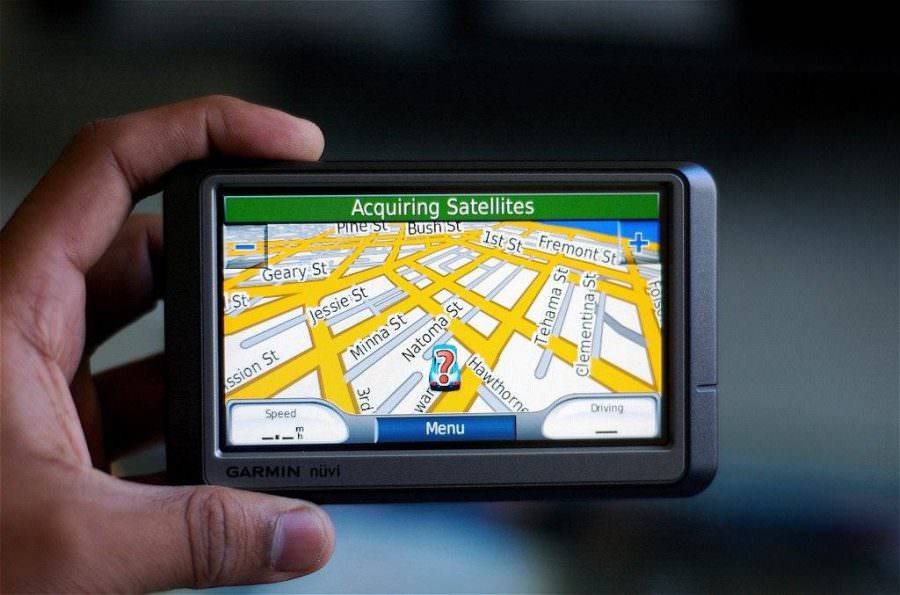
 Обзор и технические характеристики навигатора Garmin Etrex 20
Обзор и технические характеристики навигатора Garmin Etrex 20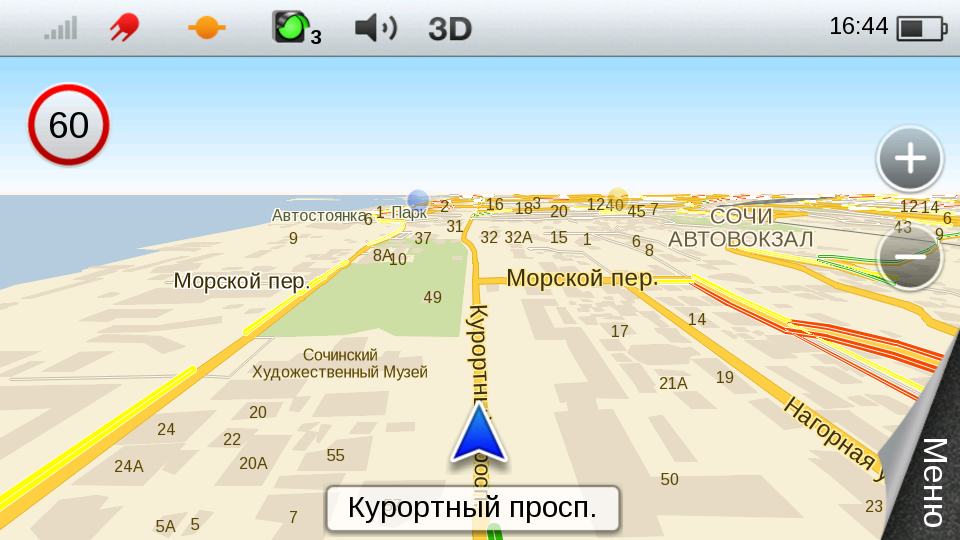
 Обзор Navitel N500. Быстрый и точный навигатор
Обзор Navitel N500. Быстрый и точный навигатор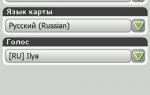 Устанавливаем NAVITEL на Android
Устанавливаем NAVITEL на Android


 Яндекс навигация: как построить пеший маршрут на карте по точкам
Яндекс навигация: как построить пеший маршрут на карте по точкам Как настроить и пользоваться навигатором
Как настроить и пользоваться навигатором Добавление статического маршрута с помощью команды route add
Добавление статического маршрута с помощью команды route add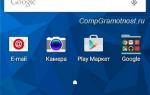 Телефонный гид: две сим-карты в одном мобильнике
Телефонный гид: две сим-карты в одном мобильнике